- 機能紹介
ブレストストーミング、アイデアの整理、計画の作成の場合にマインドノートを使用できます。
この記事では、マインドノートを作成・編集する方法について説明します。
- 操作手順
2.1 マインドノートを作成する
- Lark Docs のホーム画面を開きます。
- 新規作成 > マインドノート を順次クリックします。
- 250px|700px|reset
- + アイコンをクリックして空白から作成するか、テンプレートを使用して作成します。
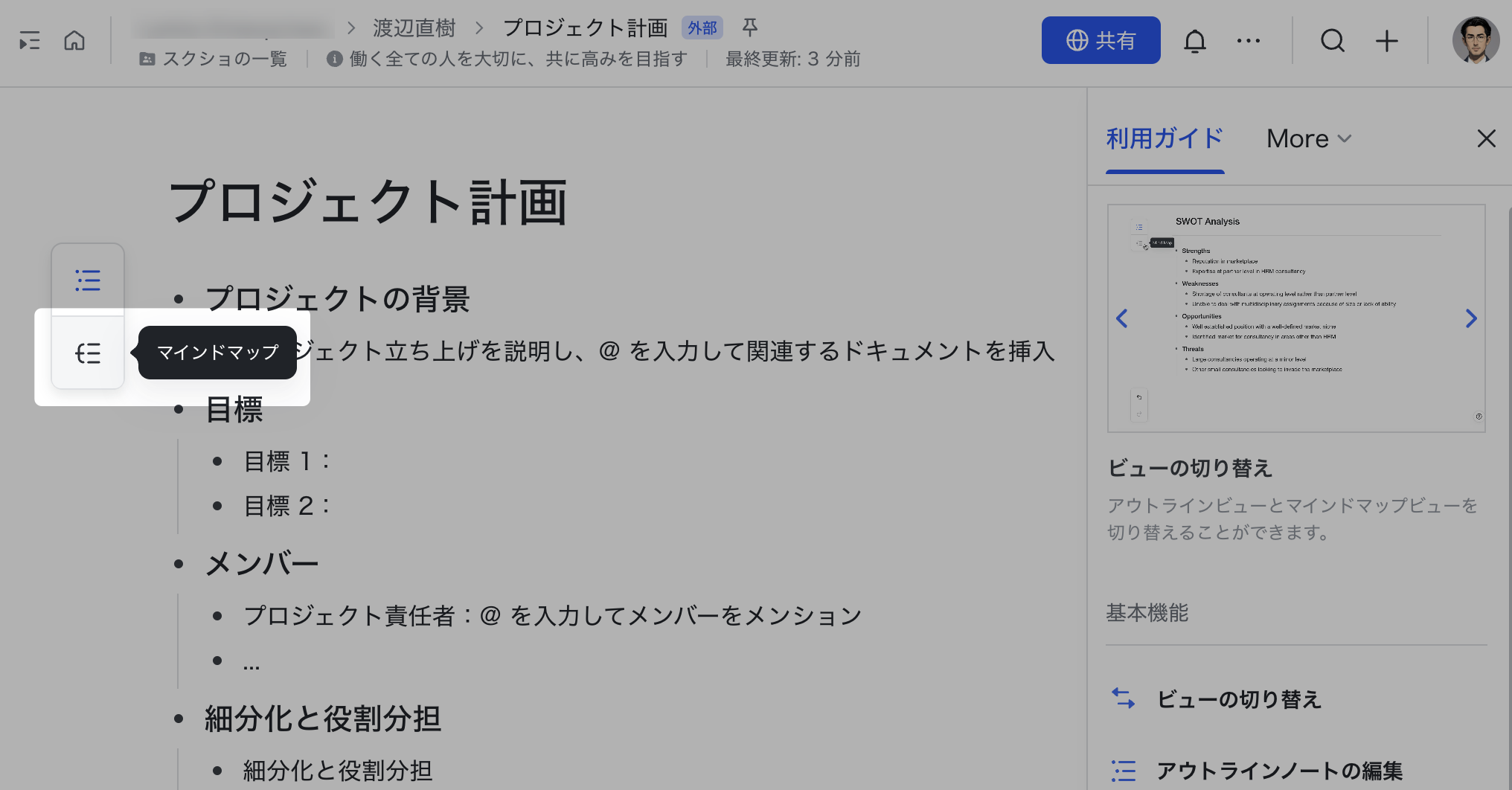
250px|700px|reset
2.2 マインドノートを編集する
アウトラインノートビューでは、以下の操作を実行できます。
ノードを作成する
空白のマインドノートでは、最初の行をクリックするか、Enter キーを押します。
インテンドを追加・削除する
Tab キーを押して、ノードのインテンドを追加します(右へ移動) 。
Shift + Tab を押して、ノードのインテンドを削除します(左へ移動) 。
ノードを移動する
ノードの左側にある黒い点を押したままドラッグして移動します。
ノードを展開する・折りたたむ
ノードにサブノードがある場合、ノードの黒い点の左側の 矢印 アイコンをクリックして、サブノードを展開する・折りたたむ(閉じる)ことができます。
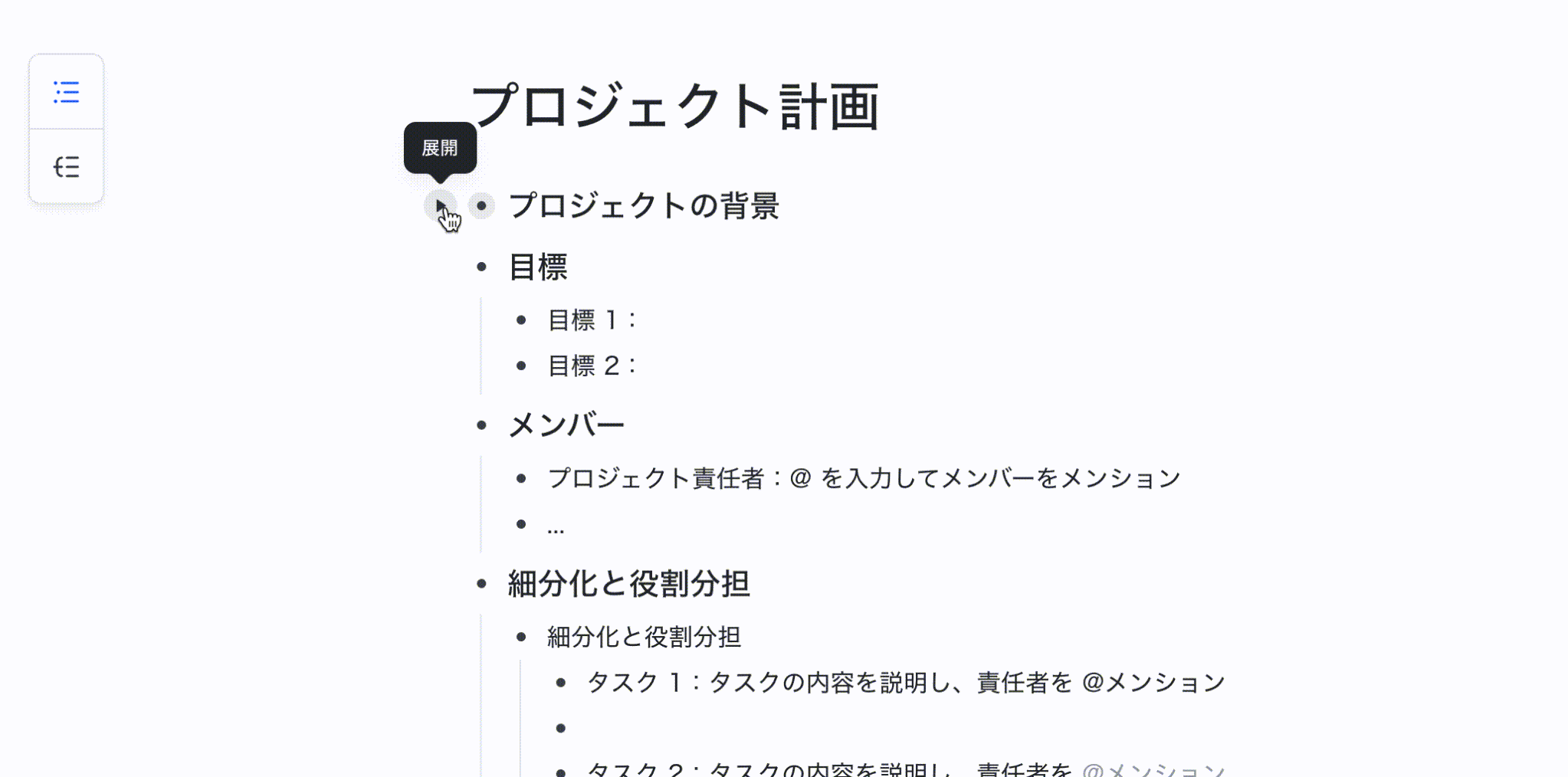
250px|700px|reset
2.3 ノードのツールバーを使用する
アウトラインノートビューでは、ノードの左側にある黒い点をクリックして、表示されるツールバーから以下の操作を実行できます。
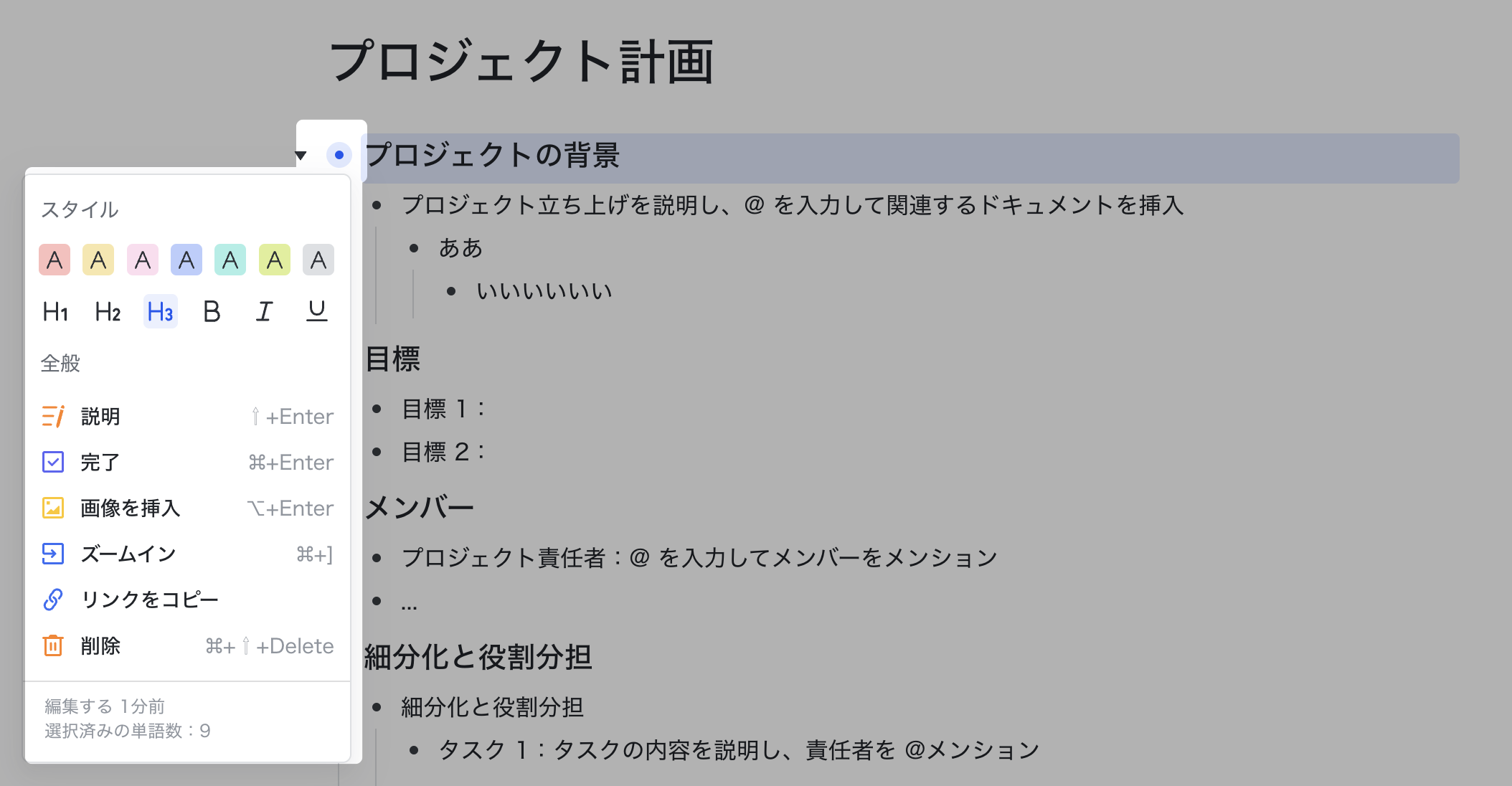
250px|700px|reset
- 説明:ノードの説明を追加できます。
- 完了/アクティブ化:ノードを完了にすると、選択したノードのテキストに取り消し線が設定されます。ノードをアクティブ化すると、取り消し線が解除されます。
- 画像を挿入:ローカルから JPG、PNG、GIF などの形式の画像をアップロードできます。画像をクリックしてサイズを調整でき、画像をダブルクリックして拡大表示できます。
- ズームイン:集中モードに切り替えて、選択したノードの編集に集中します。
- リンクをコピー:ノードのリンクをコピーします。
- 削除:選択したノードを削除します。
注:画面の右下にある
アイコン > ショートカットキー を順次選択してから、マインドノートで使用できるショートカットキーを確認可能です。
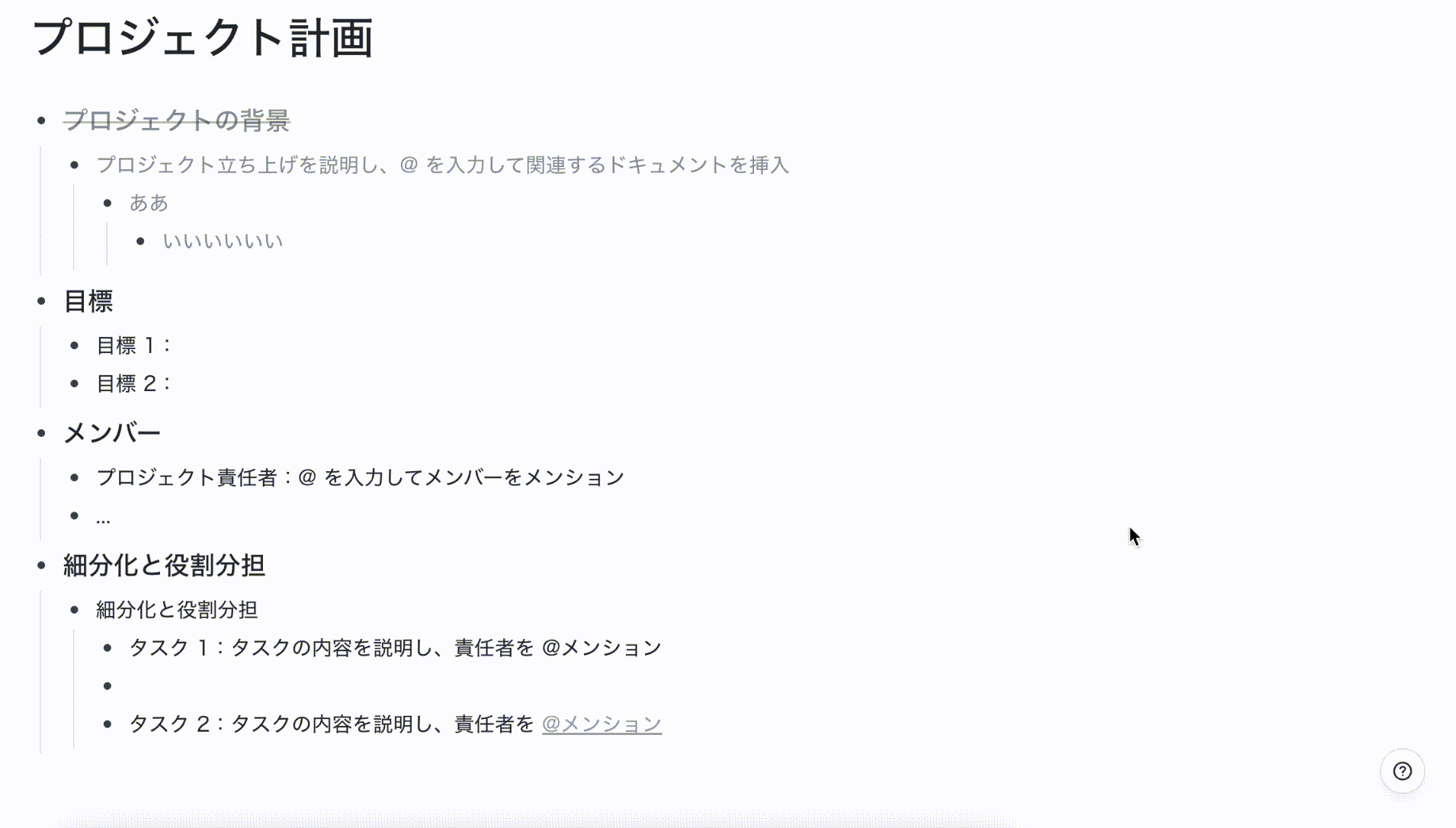
250px|700px|reset
2.4 ノードに進む
ノードの左側にある黒い点をダブルクリックするか、ノードの左側にある黒い点をクリックしてメニューから ズームイン を選択します。
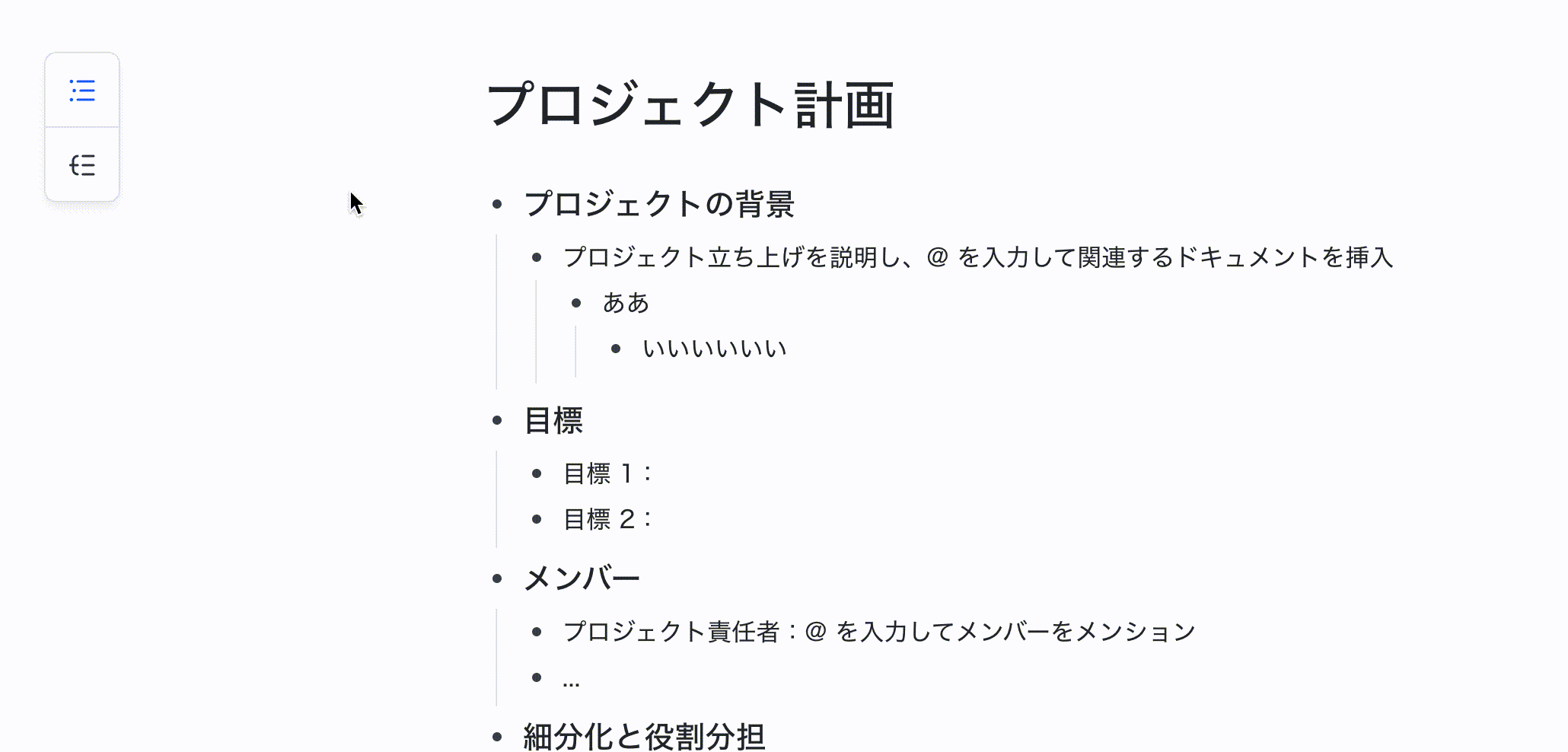
250px|700px|reset
- 関連記事
- よくある質問
